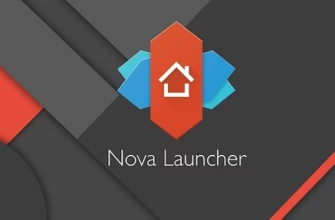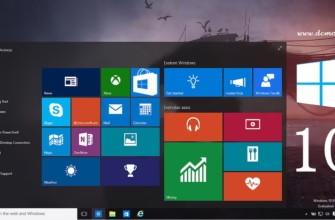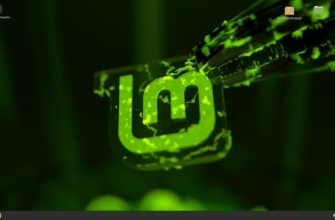Введение
Чистка клавиатуры ноутбука является важным аспектом ухода за вашим устройством. Регулярная чистка не только улучшает его внешний вид, но и продлевает срок службы, обеспечивая надежную и бесперебойную работу. С течением времени на клавиатуре может скапливаться пыль, крошки и другие загрязнения, которые могут негативно повлиять на её функциональность. К тому же, грязная клавиатура может стать источником бактерий, что особенно важно учитывать в условиях частого использования.
В этой статье мы рассмотрим, как чистить клавиатуру ноутбука, чтобы она оставалась в хорошем состоянии и работала эффективно. Мы обсудим различные методы чистки, начиная от простого удаления пыли и заканчивая более тщательными процедурами. Также будет рассмотрен перечень инструментов и материалов, которые могут понадобиться для выполнения данной задачи, включая сжатый воздух, мягкие щетки и специальные чистящие жидкости.
Знание того, как чистить клавиатуру, поможет вам поддерживать ваше устройство в отличном состоянии. Правильный уход за клавиатурой продлевает её срок службы и обеспечивает комфорт в работе. Следуя простым рекомендациям, вы сможете избежать многих проблем, связанных с накоплением грязи и пыли. В следующих разделах статьи мы подробно рассмотрим все аспекты чистки клавиатуры ноутбука, чтобы вы могли самостоятельно выполнить эту процедуру быстро и эффективно.
Подготовка к чистке
Перед тем как приступить к чистке клавиатуры ноутбука, необходимо принять меры предосторожности, чтобы избежать возможных повреждений устройства. В первую очередь, убедитесь, что ноутбук выключен и отключен от сети питания. Это важный шаг, так как работа с электроникой под напряжением может привести к короткому замыканию или другим неисправностям. Если у вашего ноутбука съемный аккумулятор, обязательно извлеките его. Это обеспечит дополнительную безопасность во время чистки.
Теперь, когда ноутбук полностью отключен и безопасен для работы, можно начать подготовку инструментов, необходимых для чистки клавиатуры. Первый инструмент, который вам понадобится, это мягкая щетка. Она поможет удалить пыль и грязь из труднодоступных мест между клавишами. Убедитесь, что щетка не слишком жесткая, чтобы не повредить клавиши. Второй важный инструмент – это пылесос с насадкой для электроники. Он эффективно удалит мелкие частицы пыли и грязи, не создавая статического электричества.
Для более тщательной чистки клавиатуры вам также понадобится изопропиловый спирт. Этот растворитель безопасен для электроники и эффективно удаляет жир и загрязнения. Для его нанесения используйте ватные палочки или микрофибровую ткань. Ватные палочки помогут добраться до узких зазоров между клавишами, а микрофибровая ткань пригодится для протирки поверхности клавиатуры. Важно помнить, что изопропиловый спирт должен быть не менее 70% концентрации для обеспечения эффективной дезинфекции.
Собрав все необходимые инструменты и подготовив ноутбук к чистке, вы готовы приступить к следующему этапу – непосредственной чистке клавиатуры. Правильная подготовка обеспечит безопасность процесса и эффективность итогового результата.
Поверхностная чистка клавиатуры
Поверхностная чистка клавиатуры ноутбука является важным этапом поддержания её в хорошем состоянии. Начните с того, чтобы отключить ноутбук и перевернуть его вверх дном, аккуратно постучав по его задней части, чтобы удалить крупные частицы грязи и пыли. Затем используйте мягкую щетку или специальный пылесос для клавиатуры, чтобы очистить поверхность клавиш и пространство между ними.
Мягкая щетка, такая как зубная щетка с мягкой щетиной или специальная щетка для клавиатуры, может эффективно удалить пыль и мелкие загрязнения. Проводите щеткой по поверхности клавиш и вокруг них, уделяя внимание труднодоступным местам. Будьте осторожны и избегайте чрезмерного давления, чтобы не повредить клавиатуру.
Специальный пылесос для клавиатуры также является отличным инструментом для поверхностной чистки. Он предназначен для удаления пыли и мусора с клавиатуры, не нанося ей ущерба. Используйте пылесос на низкой мощности, чтобы избежать повреждений. Медленно проведите насадкой пылесоса по клавиатуре, уделяя внимание промежуткам между клавишами.
Не забывайте о регулярности чистки. Поверхностная чистка клавиатуры должна проводиться хотя бы раз в месяц, чтобы пыль и грязь не накапливались и не проникали глубже, что может привести к более серьезным проблемам. Регулярная чистка не только продлит срок службы клавиатуры, но и обеспечит её безупречную работу.
В заключение, важно помнить, что аккуратное обращение с клавиатурой и использование правильных инструментов для её чистки помогут избежать повреждений. Независимо от метода, будь то мягкая щетка или специальный пылесос, главное — быть внимательным и бережным.
Глубокая чистка клавиатуры
Глубокая чистка клавиатуры ноутбука является важной процедурой для поддержания ее функциональности и долговечности. Процесс начинается с выключения ноутбука и отсоединения его от источника питания. Это необходимо для предотвращения случайных повреждений или короткого замыкания во время чистки.
Первым шагом в глубокой чистке является снятие клавиш, если это возможно для вашей модели ноутбука. Следует помнить, что не все клавиатуры позволяют легко снять клавиши, поэтому рекомендуется ознакомиться с инструкцией к вашему устройству. Для тех моделей, где это возможно, используйте небольшую плоскую отвертку или специальный инструмент для аккуратного поддевания и снятия клавиш. Снятые клавиши следует расположить в таком порядке, чтобы их легко было установить обратно на свои места.
После снятия клавиш необходимо очистить поверхность под ними. Для этого используйте изопропиловый спирт и ватные палочки, которые помогут удалить грязь, пыль и жир, накопившиеся под клавишами. Изопропиловый спирт эффективен для удаления загрязнений, так как он быстро испаряется и не оставляет следов. Ватные палочки позволяют аккуратно чистить труднодоступные места, не повреждая компоненты клавиатуры.
Особое внимание следует уделить осторожности при снятии и установке клавиш обратно. Избегайте чрезмерного усилия, чтобы не повредить крепежные механизмы. После завершения чистки, аккуратно установите клавиши на свои места, убедившись, что они надёжно зафиксированы.
Регулярная глубокая чистка клавиатуры помогает продлить срок её службы и обеспечивает комфортное использование. Это также способствует предотвращению проблем с залипанием клавиш и улучшает общую производительность устройства.
Чистка механизма клавиш
Механизм клавиш клавиатуры является одной из самых критически важных частей для ее функционирования. В процессе использования клавиатуры, клавиши могут накапливать пыль, крошки и другие мелкие частицы, которые со временем могут влиять на их работоспособность. Важно понимать, что механизм клавиш состоит из множества мелких компонентов, включая пружины и контактные пластины, которые могут быть легко повреждены при неправильной чистке.
Первым шагом в чистке механизма клавиш является удаление поверхностной пыли и мусора. Для этого рекомендуется использовать сжатый воздух, который можно приобрести в любом магазине электроники. Держите баллончик с сжатым воздухом вертикально и направьте струю воздуха между клавишами, чтобы вытеснить пыль и крошки. Будьте осторожны, чтобы не направлять струю слишком близко к клавишам, чтобы не повредить их.
Если сжатый воздух не справляется с задачей, может понадобиться более глубокая чистка. В этом случае, можно использовать специальные чистящие средства для электроники. Эти средства часто поставляются с небольшой щеточкой, которая позволяет аккуратно очистить пространство между клавишами. Нанесите небольшое количество чистящего средства на щеточку и аккуратно пройдитесь по каждому ряду клавиш, уделяя особое внимание пространству между ними.
Также можно использовать мягкую ткань, слегка смоченную в изопропиловом спирте, для удаления более устойчивых загрязнений. Протрите каждую клавишу и пространство вокруг нее, избегая попадания жидкости внутрь механизма. Убедитесь, что клавиатура полностью высохла перед повторным использованием.
Регулярная чистка механизма клавиш поможет продлить срок службы вашей клавиатуры и обеспечить ее надежную работу. Следуйте этим простым шагам, чтобы поддерживать клавиатуру в отличном состоянии и избежать накопления пыли и мусора, которые могут влиять на работу клавиш.
Профилактика загрязнений
Профилактика загрязнений клавиатуры ноутбука является важным аспектом, который помогает продлить срок службы устройства и поддерживать его в надлежащем состоянии. Одним из наиболее эффективных способов предотвращения загрязнений является использование защитных пленок или чехлов для клавиатуры. Эти аксессуары создают барьер между клавишами и внешними загрязнителями, такими как пыль, крошки или жидкости. Защитные пленки легко чистятся, а также их можно заменить в случае износа.
Кроме того, соблюдение гигиены рук перед использованием ноутбука играет ключевую роль в поддержании чистоты клавиатуры. Рекомендуется мыть руки перед началом работы, чтобы уменьшить вероятность переноса жира и грязи на поверхность клавиш. Также важно избегать еды и напитков рядом с устройством. Крошки от пищи и случайные пролития могут не только загрязнить клавиатуру, но и привести к более серьезным повреждениям, таким как короткое замыкание.
Рассмотрите возможность регулярного осмотра и чистки клавиатуры с использованием мягкой щетки или сжатого воздуха. Это поможет удалить пыль и мелкие загрязнения, которые могут накопиться со временем. Систематический уход и соблюдение простых правил профилактики позволят минимизировать необходимость в глубокой чистке и помогут сохранить клавиатуру ноутбука в рабочем состоянии на длительный срок.
Чистка клавиатуры с подсветкой
Клавиатуры с подсветкой требуют особого внимания при чистке, чтобы сохранить их функциональность и предотвратить повреждения. Подсветка, встроенная в клавиши, может быть чувствительнее к воздействию влаги и механическим повреждениям, поэтому необходимо применять более деликатный подход. Прежде всего, перед началом чистки следует отключить ноутбук и извлечь аккумулятор, если это возможно, чтобы избежать короткого замыкания.
Начните с удаления загрязнений с поверхности клавиатуры. Для этого используйте мягкую кисть или воздушный баллончик. Эти инструменты помогут безопасно удалить пыль и мелкие частицы, не повреждая подсветку. Избегайте использования пылесосов, так как они могут повредить хрупкие компоненты клавиатуры.
Для более глубокой чистки можно использовать слабо увлажненную микрофибровую ткань. Смочите её в растворе изопропилового спирта и воды в соотношении 1:1. Важно, чтобы ткань была лишь слегка влажной, а не мокрой. Протрите клавиши и межклавишные пространства, уделяя особое внимание зонам вокруг светодиодов. Избегайте попадания влаги внутрь клавиатуры, чтобы не повредить подсветку и электрические компоненты.
Для ухода за подсветкой клавиатуры также полезно применять специальные чистящие средства, предназначенные для электроники. Они обеспечат бережное удаление загрязнений и защиту от повреждений. При регулярном использовании таких средств вы сможете поддерживать яркость и равномерность подсветки, продлевая срок службы клавиатуры.
Особое внимание стоит уделить и профилактике загрязнений. Используйте защитные накладки на клавиатуру или экранные крышки, они помогут уберечь клавиши от пыли и грязи. Также рекомендуется избегать приёма пищи и напитков рядом с ноутбуком, чтобы предотвратить случайное проливание жидкостей.
Заключение
Регулярная чистка клавиатуры ноутбука является важным аспектом поддержания его в хорошем рабочем состоянии. Пренебрежение этой процедурой может привести к накоплению пыли, грязи и различных загрязнений, что негативно сказывается на функциональности устройства. Учитывая, как часто мы используем клавиатуру, необходимо уделять внимание ее чистоте, чтобы продлить срок службы ноутбука и избежать потенциальных проблем.
Соблюдение мер предосторожности при чистке клавиатуры ноутбука также крайне важно. Использование правильных инструментов и методов позволяет избежать повреждения клавиш и внутренних компонентов. Специальные щетки, баллончики со сжатым воздухом и мягкие ткани для протирки помогут эффективно удалить загрязнения, не нанося вреда устройству. Важно помнить, что жидкости не должны попадать внутрь клавиатуры, поэтому стоит избегать использования чрезмерно влажных материалов.
Правильная чистка клавиатуры включает несколько этапов: отключение ноутбука от сети, удаление крупного мусора, тщательная обработка труднодоступных мест и протирка поверхности. Следуя этим рекомендациям, можно поддерживать клавиатуру в отличном состоянии, обеспечивая её бесперебойную работу. Регулярность проведения этих процедур зависит от условий эксплуатации, но в среднем рекомендуется делать это хотя бы раз в месяц.
Таким образом, понимание того, как чистить клавиатуру ноутбука, а также соблюдение правильных методик и использование соответствующих инструментов, поможет сохранить ваше устройство в отличном состоянии на долгие годы. Забота о клавиатуре — это не просто поддержание чистоты, но и продление срока службы вашего ноутбука, что особенно важно для пользователей, ценящих надежность и долговечность техники.
FAQ
Частота чистки клавиатуры ноутбука зависит от условий эксплуатации. В идеале, клавиатуру следует чистить раз в неделю для поддержания её в хорошем состоянии. Однако, если вы используете ноутбук в менее пыльной среде или не едите за ним, можно чистить реже — раз в месяц.
Использование бытовых чистящих средств для чистки клавиатуры не рекомендуется. Некоторые из них могут содержать агрессивные химические вещества, которые могут повредить клавиатуру. Лучше всего использовать специальные чистящие средства, предназначенные для электроники, или мягкий раствор изопропилового спирта, разбавленного водой.
Если после чистки клавиша перестала работать, первым делом убедитесь, что под ней не осталось мусора. Аккуратно снимите клавишу и проверьте, нет ли там пыли или грязи. Если проблема не решена, возможно, потребуется обратиться к специалисту для профессиональной диагностики и ремонта.